最近发现很多朋友开始研究关于优盘维护系统安装系统的,本人也使用过很多工具进行制作,效果不错,很多科技市场的装机人员使用的都是系统维护优盘,方便快速,值得你一试。
工具/原料
老毛桃WinPE制作软件
优盘一个,最好是4GB或者更大的
方法/步骤1
1、首先,下载优盘维护工具进行解压
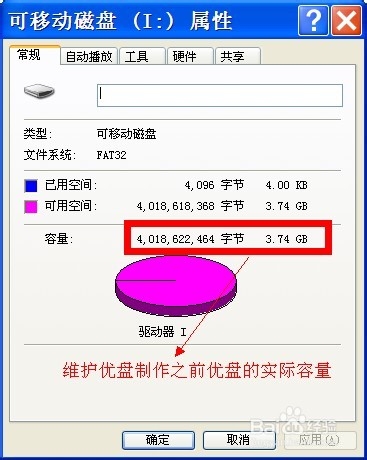
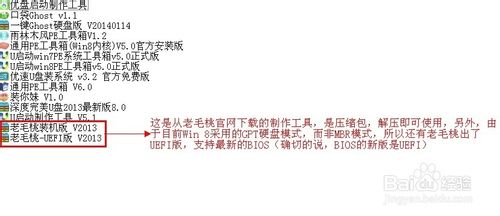
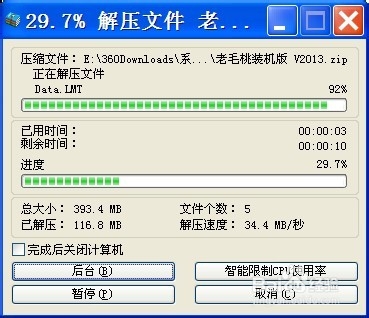

2、解压完毕,我们找到文件夹里的LaoMaoTao这个文件,打开制作主界面,我们要做的设置都在这里了,具体截图请看下面。
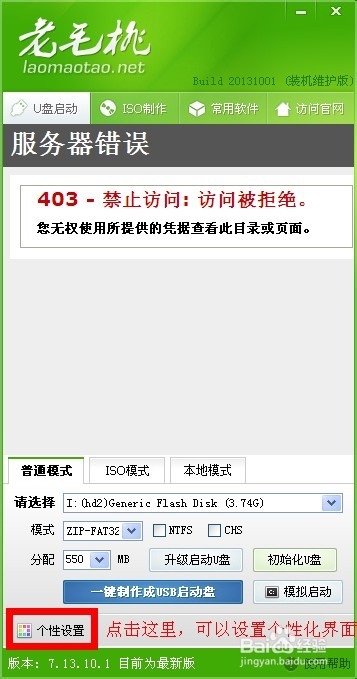
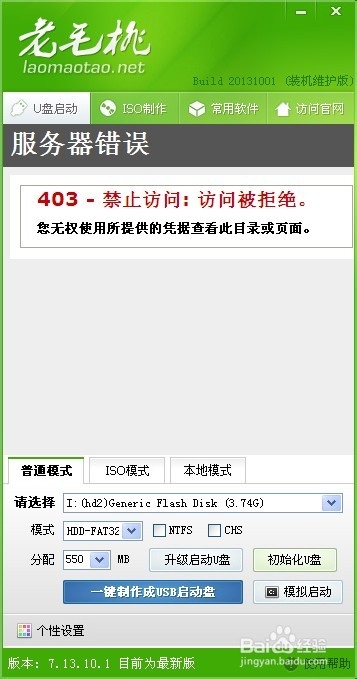
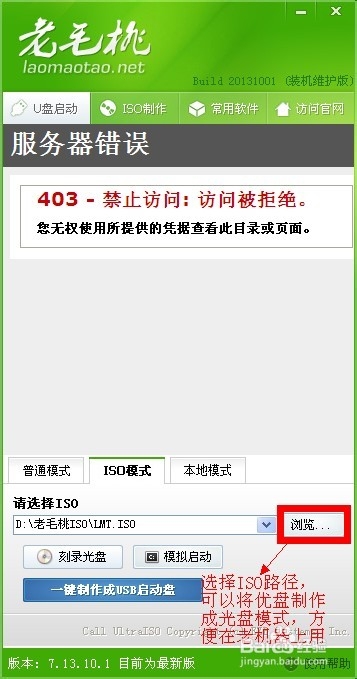
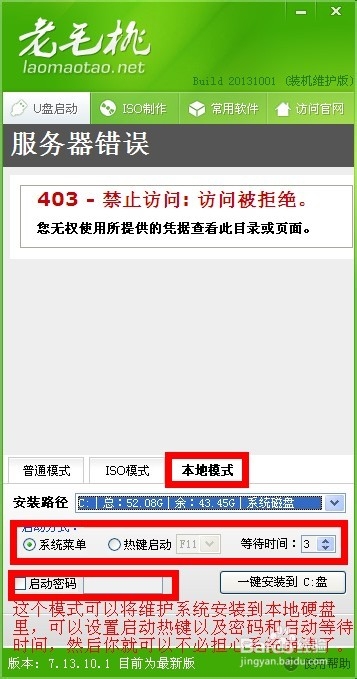
3、如果你觉得老毛桃自带的界面不好看,不符合自己的喜好,可以点击左下角的“个性设置”,进行个性化设置,本人在截图里给出了大致的解释,请参考,另外本人即兴设置了一下,可供参考。
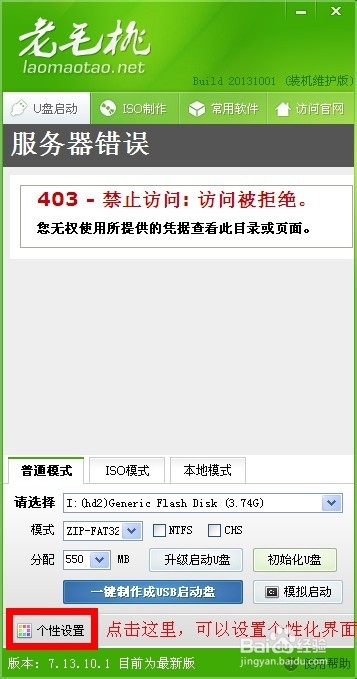


4、个性化设置完毕,请保存一下,然后回到主界面,选择优盘、制作的优盘模式以及保留的隐藏空间大小,然后点击“一键制成USB启动盘”,会有警告提示,建议在制作之前,将优盘里的数据备份,不然你会大哭一场的~~~~(>_<)~~~~ ,点击“确定”,软件会自动制作,等待大概5-7分钟就可以制作成功了,制作成功以后,可以模拟启动一下,看看效果。这个步骤的截图如下,仅供参考。
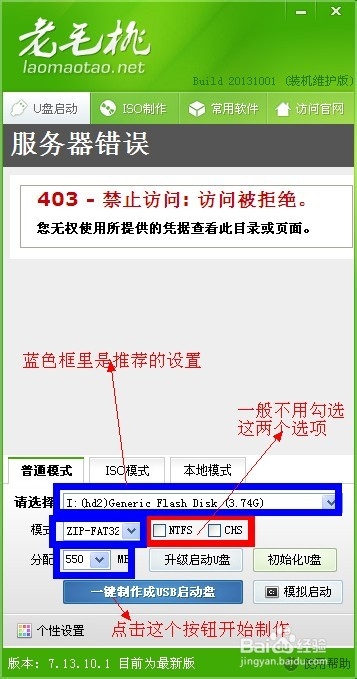

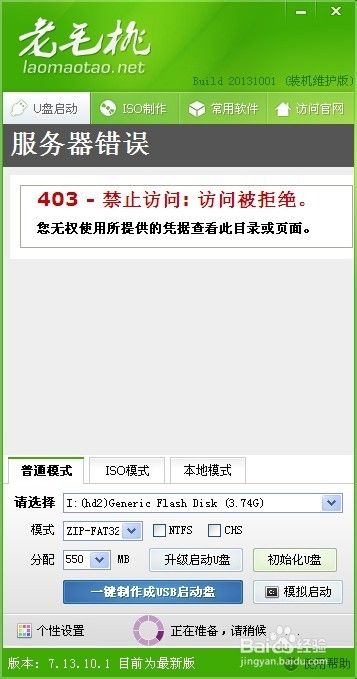
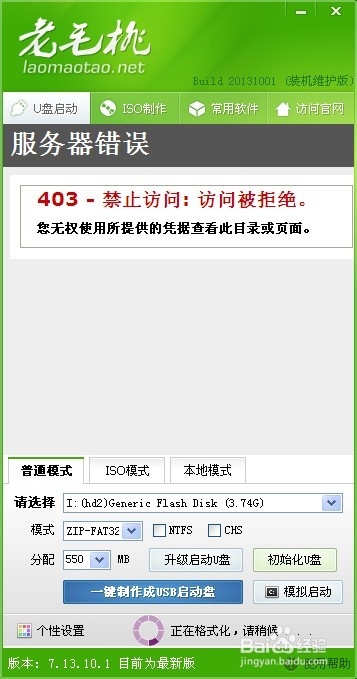
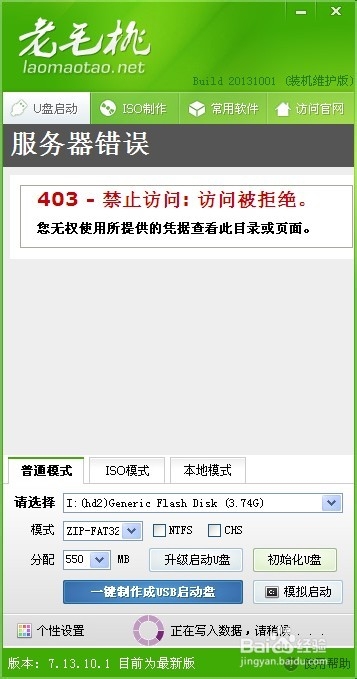
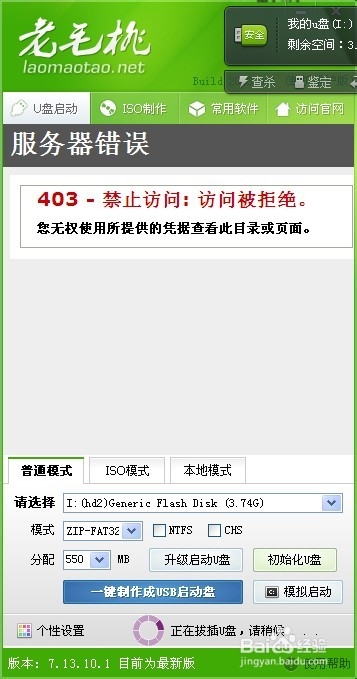
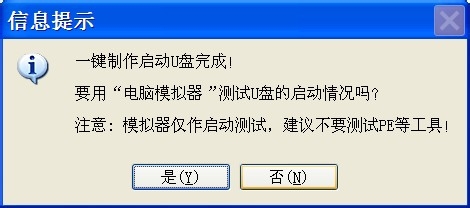
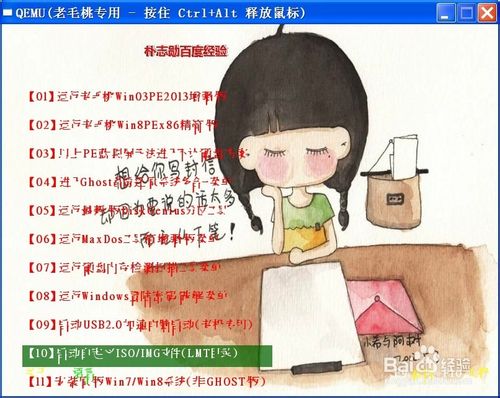


5、制作成功以后,可以关闭制作工具,退出优盘,然后再次将优盘插入USB端口,找到优盘目录,查看属性,你会发现现在的剩余容量变成了3.19GB,这是因为在制作的时候选择了550MB的隐藏空间,因此你不必担心因格式化而损坏维护系统,可以放心格式化优盘,下面是容量查询的截图,请查看,另附一张本人搜集的图片。
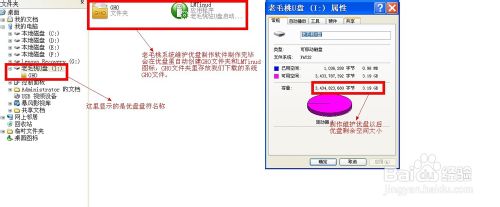

6、如何使用这款系统维护优盘呢,这是很多人会问的一个问题。如果你想重装系统,请在此之前备份系统数据,如果系统已经崩溃,请在开机之前将优盘插入电脑USB接口,开机按几下主板热键,或者直接按几下Del键,进入BIOS设置界面,在高级设置里进行设置启动顺序,(不同的主板,界面不同,本人上传的图片是常见的主板BIOS界面),保存后重启进入维护系统,然后你可以在维护系统里找到C盘以及C:\Documents and Settings\Administrator\桌面进行备份C盘和桌面上的文件,之后你就可以进行系统重装了,具体步骤请参考本人上传的图片以及官方上传的视频教程。
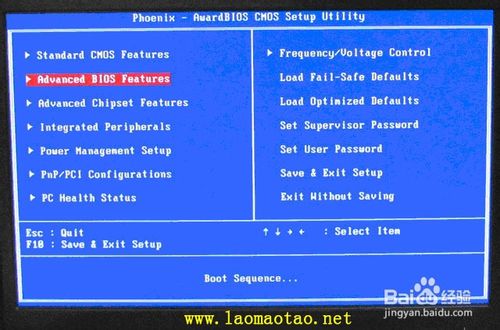
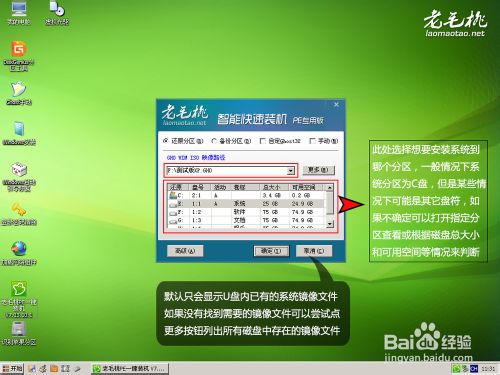

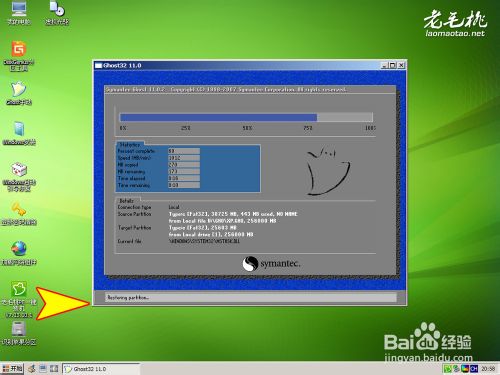

END
注意事项
值得注意的事项1:本工具可以进行个性化设置,请设置时候细心一下,这样做成的设置样式更加符合自己的喜好。
值得注意的事项2:如果想要还原优盘空间,让优盘变为普通存储优盘,将优盘插入USB以后,打开制作工具,点击右下方的“初始化U盘”,等待几分钟就可以还原优盘空间了。
以上就是老毛桃PE如何制作系统维护优盘过程,希望对大家有所帮助!